Comment installer Anaconda sur Ubuntu 18.04
Anaconda est une plateforme Python/R de sciences des données populaire et couramment utilisée, disponible pour les utilisateurs du data scientist et d’autres communautés scientifiques. La plateforme est disponible sous forme de distribution open source, ce qui signifie que vous pouvez effectuer des recherches scientifiques et des apprentissages machine en Python/R sur des systèmes d’exploitation courants comme Linux, Windows et Mac OS X.
Anaconda est un gestionnaire de paquets et d’environnement gratuit qui comprend tous les paquets et bibliothèques nécessaires aux langages de programmation Python ou au développement R lors de l’installation pour l’IDE (Integrated Development Environment).
Vous pouvez également installer et inclure plus de 1 500 paquets open source individuellement à partir de son dépôt. Anaconda est généralement utilisé pour le traitement des données, le calcul scientifique et l’analyse prédictive.

Installer Anaconda sur Ubuntu
Au moment où nous écrivons ces lignes, nous avons téléchargé la dernière version – Anaconda 2018.12. Au moment où vous consultez cet article, Anaconda aura peut-être publié sa nouvelle mise à jour mais ne vous inquiétez pas, la procédure restera la même.
Vous devrez d’abord utiliser SSH pour vous connecter à votre VPS. Au cas où vous auriez besoin d’un rappel, voici un tutoriel montrant comment le faire avec PuTTY. Si vous utilisez Linux ou MAC OS, il vous suffit d’ouvrir le terminal.
Une fois que vous êtes connecté à votre VPS, nous vous suggérons de vous rendre dans le répertoire /tmp et d’utiliser cURL pour télécharger l’installateur Anaconda depuis le dépôt officiel :
cd /tmp
curl -O https://repo.anaconda.com/archive/Anaconda3-5.2.0-Linux-x86_64.sh
Une fois que la barre de progression est remplie et que le téléchargement est terminé, nous vérifions l’intégrité des données du paquet. Pour ce faire, il suffit d’entrer cette commande dans la ligne de commande :
sha256sum Anaconda3-5.2.0-Linux-x86_64.sh
Le résultat vous avertira en cas d’erreur. Pour nous, tout s’est bien passé. Nous pouvons ensuite passer à l’installation. Pour cela, nous devrons lancer le script bash Anaconda :
bash Anaconda3-5.2.0-Linux-x86_64.sh
Après avoir exécuté la commande bash, vous serez accueilli dans l’installation de Anaconda. Mais avant le processus d’installation, vous devez examiner et accepter son contrat de licence. Il suffit d’appuyer sur la touche Entrée pour continuer.
Vous pouvez maintenant voir les longs paragraphes des contrats de licence. En appuyant plusieurs fois sur la barre d’espacement, vous arrivez à la fin du contrat de licence, d’où vous pouvez en accepter les termes. Il suffit de taper Yes tel qu’il est mis en évidence et d’appuyer sur Entrée.
Après avoir accepté les termes de la licence, l’invite suivante vous demandera d’entrer dans le répertoire où vous souhaitez installer Anaconda Python sur votre machine Ubuntu comme indiqué ci-dessus. L’emplacement par défaut est le répertoire HOME de l’utilisateur sur Ubuntu. Il est recommandé d’installer Anaconda à cet endroit. Il suffit d’appuyer sur la touche Entrée pour confirmer l’emplacement par défaut (vous pouvez également modifier l’emplacement de l’installation en entrant le répertoire souhaité).
Enfin, à l’invite suivante, vous verrez que le processus d’installation a maintenant commencé. Attendez quelques minutes jusqu’à ce que l’installateur termine avec succès le processus d’installation.
Après l’installation réussie de Anaconda Python sur votre machine, l’invite suivante vous demandera si vous voulez inclure l’emplacement de Anaconda Python installé dans le chemin de votre Ubuntu 18.04 comme indiqué ci-dessus. Tapez simplement Yes et appuyez sur Entrée.
Une fois l’installation terminée, l’invite suivante vous demandera d’installer Visual Studio Code, qui est un éditeur de code créé par Microsoft qui a récemment collaboré avec Anaconda.
Si vous préférez l’éditeur VSCode, tapez Yes pour l’installer, sinon tapez simplement No et appuyez sur Entrée si vous voulez seulement terminer l’installation maintenant. Fermez le terminal et ouvrez-le à nouveau pour activer les modifications. Vous pouvez maintenant utiliser le Terminal pour exécuter Anaconda Python sur votre VPS Ubuntu 18.04.
Lecture suggérée
Vous voulez apprendre à gérer vos paquets en Python ? Consultez notre guide pour apprendre à installer Pip sur Ubuntu.

Conclusion
J’espère que cet article vous a aidé à installer Anaconda sur votre machine Ubuntu 18.04, et que vous avez mis cet outil étonnant à profit pour votre projet. Si vous avez des questions ou des suggestions, n’hésitez pas à les laisser dans les commentaires ci-dessous !
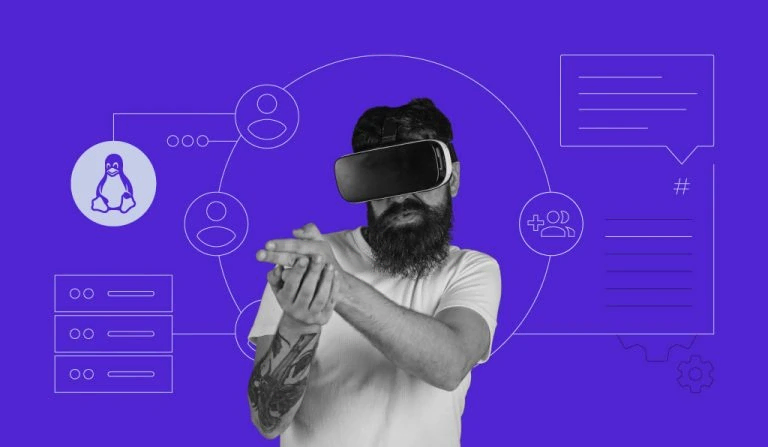
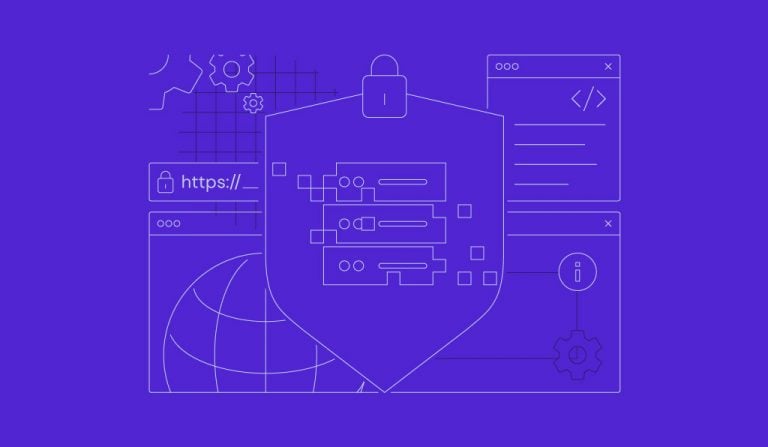

Commentaires
mars 10 2021
Si vous pouviez indiquer pour un OS Linux 32 bit ça serait juste parfait ! Un grand merci de toute manière !
janvier 09 2023
Bonjour ! Ubuntu ne fournit pas de téléchargement d'ISO 32 bits pour ses versions depuis quelques années.